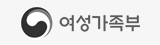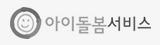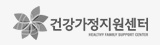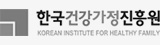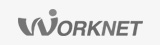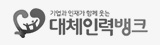전체
-
◆ 학습자 페이지 > 로그인 시,
비밀번호 5회 이상 입력 오류 시, 본인 인증을 통해 비밀번호 찾기 및 비밀번호 신규 등록 후 이용 가능합니다.
※ 본인 인증 수단이 없을 경우 반드시 학습 지원 센터(070-4327-0963) 또는 카카오 플러스 1:1 채팅으로 문의해주시기 바랍니다.
---------------------------------
◆ 관리자 페이지 > 로그인 시,
비밀번호 5회 이상 입력 오류 시, 계정이 모두 비활성화 상태가 됩니다.
※ 센터 교육 담당자 (관리자)님은 반드시 학습 지원 센터( 02-6914-6344) 으로 문의해주시기 바랍니다.
-
꿈날개 사이트에서 제공하는 온라인 교육 과정과는 동일한 콘텐츠를 제공하고 있지 않습니다.
또한 꿈날개 사이트와 새일e직업훈련센터의 온라인 교육 과정을 동시에 학습하셔도 상관 없습니다.
꿈날개에서 제공하는 온라인 교육 과정에 대한 자세한 안내 사항은 꿈날개 홈페이지 및 고객센터로 문의해주시기 바랍니다.
-
실업 급여 신청을 위한 온라인 취업 특강은 새일e직업훈련센터에서 제공하는 온라인 교육 과정으로 대체하실 수 없습니다.
새일e직업훈련센터에서 제공되는 온라인 교육 과정은 경력단절여성 특화 교육 과정으로 구성되어있습니다.
실업 급여 온라인 학습 관련 문의는 고용노동부로 문의하여 정확하게 안내 받으시길 권해드립니다.
감사합니다.
-
원격 지원 서비스는 학습 이용 도중 홈페이지 시스템 사용이 원활하지 않을 경우 신청해 주시기 바랍니다.
원격 지원 서비스는 [고객센터 - 원격 지원 서비스]를 참고하여 프로그램 설치 후,
학습 지원센터 (070-4327-0963) 또는 카카오 플러스 채팅 상담을 통해 접수해 주시기 바랍니다.
[ PC 원격 지원 운영 시간 ]
원격 지원 서비스 운영 시간은 평일 오전 9시 ~ 오후 5시 (점심시간 12시 ~13시)입니다.
※ 학습 지원 센터 및 PC 원격 지원 서비스는 주말 및 공휴일에 운영하지 않습니다.
※ 원격 지원 진행 시, 최소 15분 정도 시간이 소요됩니다.
다른 학습자 분의 상담이 길어질 경우 전화 연결이 원활하지 않을 수 있으니 양해 부탁 드립니다.
-
윈도우 10 사용 중 정상적으로 접속 되던 사이트가 갑자기 "이 사이트는 안전하지 않습니다." 경고가 나타나는 경우 윈도우 보안 업데이트를 최신 버전으로 업데이트 하지 않았거나,
인증서 갱신이 안되어 나타나는 현상입니다.
이를 해결하기 위해서는 다음과 같이 설정해주시기 바랍니다.
< 해결 방안 >
① 키보드 [ 윈도 키 + R ] 을 동시에 눌러주세요.
② [ 실행 창 ] 에서 " regedit " 을 입력하여 레지스트리 편집기 실행
③ 레지스트리 편집기 창에서 [ HKEY_LOCAL_MACHINE > SOFTWARE ] 파일 선택
④ [ Polices > Microsoft > SystemCerficates > AuthRoot ] 선택
⑤ 우측 화면 < DisableRootAutoupdate > 클릭
⑥ DisableRootAutoupdate - 값 데이터를 "1" - > "0" 으로 변경
※ 다른 데이터 값은 절대 수정 금지
⑦ 변경 후 레지스트리 창을 모두 닫고 컴퓨터 재부팅.
-
새일e직업훈련센터는 개인 정보 보호를 위해 자동 로그아웃 설정이 30분으로 설정되어있습니다.
아무런 액션(마우스 이동 클릭, 키보드 사용 없음 등)없이 30분을 경과 하는 경우 자동으로 로그아웃 됩니다.
이는 공공장소에서 온라인 학습을 이용하실 때 보안을 위함이니 양해 부탁 드리겠습니다.
이를 방지하기 위해 마우스 이동, 키보드 사용 등 기타 액션을 학습 중 취해주시기 바랍니다.
이점 참고하여 학습하시기 바랍니다.
-
온라인 학습 동영상이 화면은 정상적으로 재생되고 있으나 음성이 들리지 않을 경우 다음과 같이 해보시기 바랍니다.
1. 스피커 상태 확인
* PC와 스피커가 정상적으로 연결되어 있는지 여부와 동영상 소리가 정상적으로 출력 되고 있는지 확인.
2. 사운드 설정
* 바탕 화면 하단 작업 표시줄 '소리' 아이콘 클릭 > 볼륨 믹서 열기 > 장치 / 응용프로그램 사운드 상태 확인
※ 재부팅 후에도 지속적인 문제 발생 시, 사용자의 PC의 코덱에 충돌이 발생하였거나 사운드 카드 이상일 수 있으니 확인해보시기 바랍니다.
-
온라인 강의 로딩 시간이 느린 이유는 네트워크 속도 문제로 학습하는 장소의 네트워크 속도가 전체적으로 떨어지는 경우 또는 PC사양의 문제일 수 있습니다.
인터넷 방문기록, 쿠기, 캐시 등 삭제 및 PC의 여유 공간을 확보하여 학습하시기 바랍니다.
< 캐시 삭제 >
* 인터넷 설정 > 모두 보기 > 인터넷 사용 기록 삭제 > '전체 기간' 데이터 삭제
< PC 여유 공간 확보 >
* 제어판 - 프로그램 추가 /제거 > 사용하지 않는 프로그램 모두 삭제
-
새일e직업훈련센터 온라인 학습 교육 동영상 모두 저작권 관련 법령에 보호를 받고 있습니다.
따라서 무단 녹화 및 배포 등 법령을 위반할 경우 불법 행위로 간주되어 처벌될 수 있으니 반드시 유념해 주시기 바랍니다.
-
'강의 보기' 클릭 시, 영상이 보이지 않을 경우 다음과 같이 확인 부탁드립니다.
'강의 보기' 클릭 시, 온라인 강의 팝업 창이 실행됩니다.
팝업 창이 보이지 않을 경우 인터넷 브라우저 창이 크롬 , 웨일이 아니거나 인터넷 옵션 중 팝업이 차단되어 있을 수 있습니다
인터넷 브라우저 창을 크롬과 웨일로 접속하여 주시고 인터넷 옵션에서 팝업 차단 해제가 되어있는지 확인해 주시기 바랍니다.
< 팝업 차단 해제 방법 - chrome >
① URL 우측 맨 끝 (점 세개) 클릭
② 설정
③ 좌측 '고급' 클릭
③ 재설정 및 정리하기 설정 기본값으로 복원
④ '설정을 재설정 하시겠습니까?' 팝업창에서 '설정 초기화' 클릭
< 팝업 차단 해제 방법 - Whale >
① URL 우측 맨 끝 (점 세개) 클릭
② 설정
③ 좌측 기본 - 클린 웹 - 팝업 및 리디렉션
④ 스마트 팝업 사용(권장)
⑤ 브라우저 다시 시작 - 새일e직업훈련센터 접속